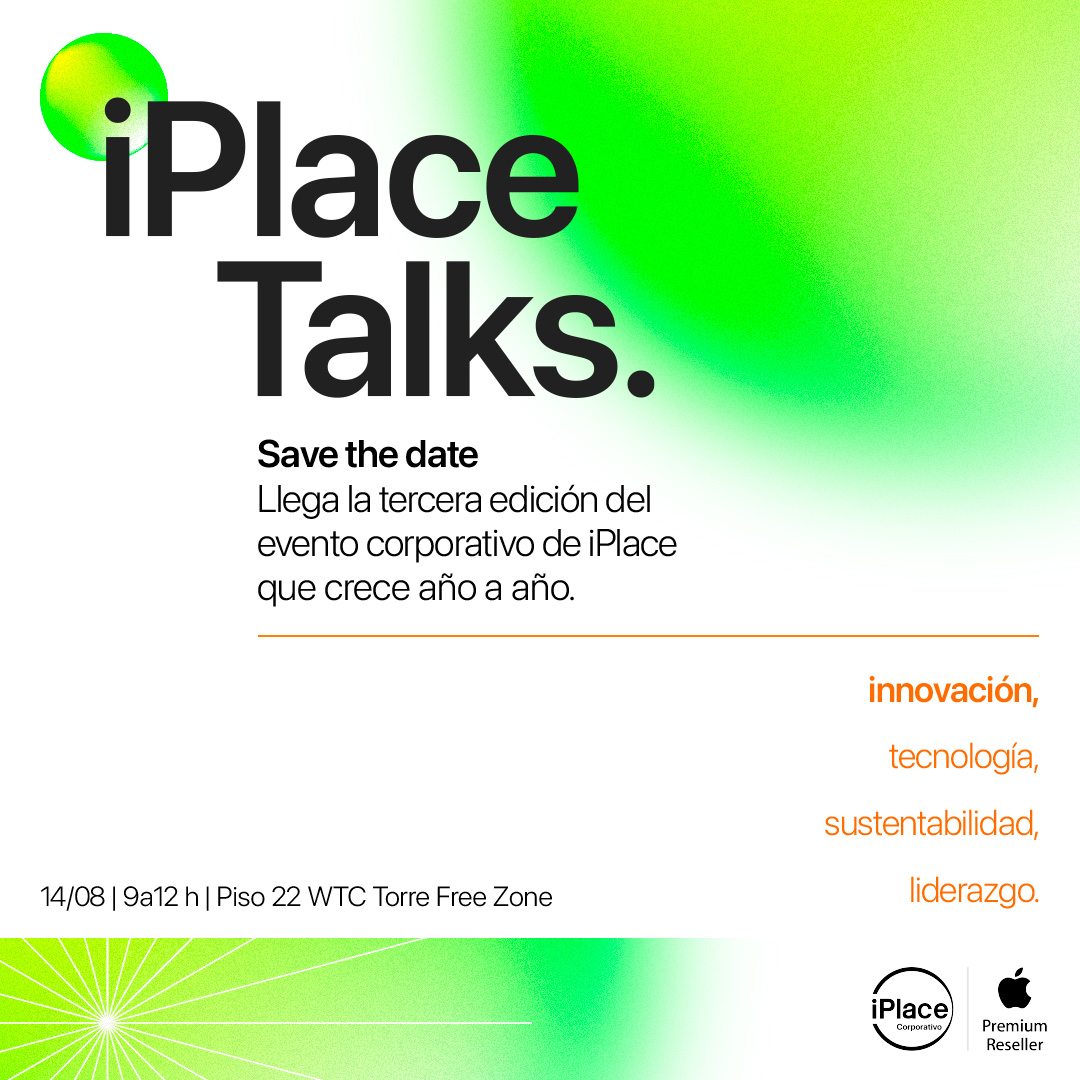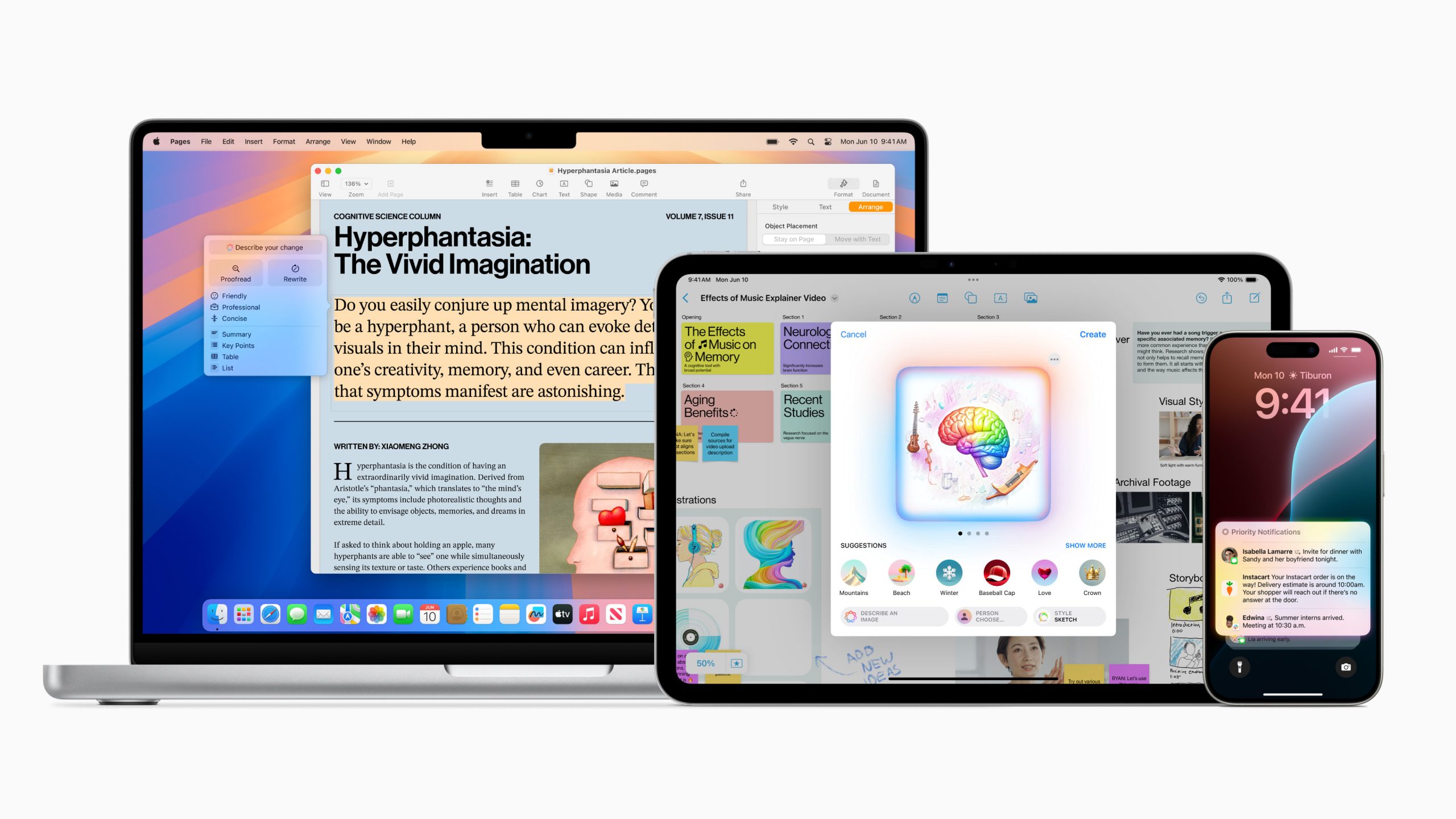Especialmente al lidiar con grandes cantidades de datos en sus rutinas, las empresas se convierten en objetivos cada vez más atractivos para los cibercriminales. Además, nadie está libre de la pérdida accidental de archivos. En este sentido, hacer backup de sus dispositivos corporativos debe ser una práctica regular adoptada por todos los sectores y equipos. Porque, con esa actitud simple, es posible reforzar estrategias de seguridad digital y proteger tus negocios contra los ataques virtuales.
Por lo tanto, más que evitar pérdidas financieras y cualquier dificultad en la restauración de información crucial, hacer el backup también trae otras ventajas. Por ejemplo, hacer que tus datos y archivos corporativos sean más accesibles para aquellos que realmente importan. Principalmente al incluirlos en sistemas seguros de almacenamiento en la nube como iCloud. Al mismo tiempo, podés liberar espacio en tu equipo y garantizar más practicidad para transferir archivos. Incluso cuando quieras invertir en la modernización del parque de TI o, en un caso, necesites encaminar equipos a la Asistencia Técnica. ¡Así que echá un vistazo a los siguientes consejos de iPlace Corporativo para proteger los datos y archivos corporativos en tus dispositivos Apple!
¿Por qué la copia de seguridad debe ser una prioridad?
Cuando se trata de seguridad digital, invertir en prevención es la mejor estrategia para empresas de todos los tamaños. Por eso, el consejo es apostar por todas las características y funcionalidades de hardware y software traídas de fábrica por Apple. Especialmente, en la configuración de backup. Por lo tanto, es fundamental que todos los empleados entiendan la importancia de mantener copias de seguridad actualizadas ante cualquier imprevisto o ciberataques. Después de todo, esta práctica puede ser una de las mejores defensas de tu negocio.
Copia de seguridad de Mac con Time Machine
Para crear un backup de los archivos en Mac, sólo hay que utilizar una función integrada llamada Time Machine. Con ella, es posible realizar copias de seguridad automáticas de datos corporativos, incluidas aplicaciones, música, fotos, correos electrónicos y documentos. Luego, si necesitás recuperar algo, simplemente restaurá tu Mac con un backup. Mirá lo simple que es:
1- En primer lugar, conectá un dispositivo de almacenamiento externo, como una unidad USB o Thunderbolt.
2- A continuación, abrí las preferencias de Time Machine, accediendo a la opción correspondiente en la barra de menús. O también podés seleccionar el menú Apple > Preferencias del sistema y hacer clic en Time Machine.
3- A continuación, hacé clic en «Seleccionar disco de copia de seguridad«.
4- Para finalizar, seleccioná el nombre del disco y hacé click en Usar disco. De esta manera, Time Machine comienza a hacer backups periódicos de forma inmediata y automática. Es decir, no se requiere ninguna otra acción.
De esta manera, cada hora, Time Machine hará backups automáticos de las últimas 24 horas. Además, grabará diariamente copias de seguridad del último mes; y semanalmente actualizará el registro de todos los meses anteriores. Pero no te preocupes por la gestión del almacenamiento: cuando el disco de backup se llena, los más antiguos se borran.
Ahora, si deseás iniciar un backup manualmente, sin esperar a la siguiente copia de seguridad automática, también es posible. Simplemente elegí «Copia de seguridad ahora» en el elemento de Time Machine en la barra de menús.
Por otro lado, podés utilizar el mismo menú para comprobar el estado de una copia de seguridad o ignorar una copia de seguridad en curso. Por ejemplo, si una copia de seguridad está en progreso, el menú mostrará cuánto de ella ya se ha completado. Cuando una copia de seguridad no está en progreso, el menú mostrará la fecha y hora de la copia de seguridad más reciente.
Copia de seguridad del iPhone
Al igual que la Mac, otro dispositivo cada vez más utilizado en las rutinas corporativas es el iPhone. Este gran aliado garantiza mucha más movilidad y productividad para el trabajo en cualquier lugar. Al igual que todo en el dispositivo, hacer una copia de seguridad de tus archivos es una cuestión bastante simple y que requiere pocos pasos:
1- Andá a Configuración > [tu nombre] > iCloud > Respaldo en iCloud.
2- A continuación, activá «Respaldo en iCloud«. De esta manera, iCloud realizará copias de seguridad diarias del iPhone cuando el dispositivo esté conectado a la alimentación, bloqueado y conectado a una red wi-fi.
3- Si preferís realizar una copia de seguridad manual, pulsá Realizar respaldo ahora cuando lo necesites.
4- Después, para ver las copias de seguridad de iCloud, ve a Configuración > [tu nombre] > iCloud > Administrar almacenamiento > Respaldos. Si deseás eliminar una copia de seguridad, elegí entre los disponibles en la lista y, a continuación, pulsá Eliminar respaldo.
Si lo preferís, también podés hacer una copia de seguridad del iPhone en tu Mac e incluso en tu PC.
Ahora sólo tenés que elegir la mejor manera de realizar las copias de seguridad corporativas en tus dispositivos Apple y garantizar la protección de tu negocio. Además, ¡descubrí cómo tu empresa puede acceder a todas las ventajas del universo Apple con la ayuda de iPlace Corporativo!